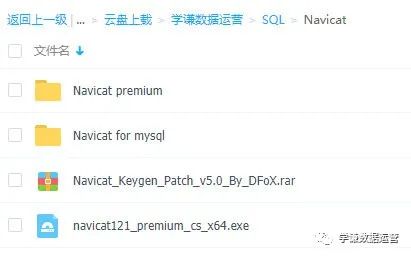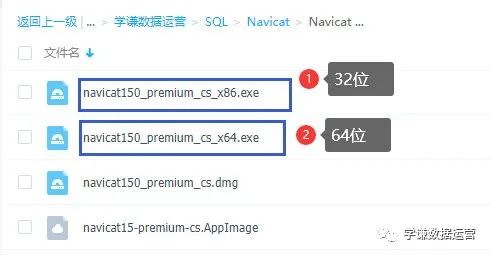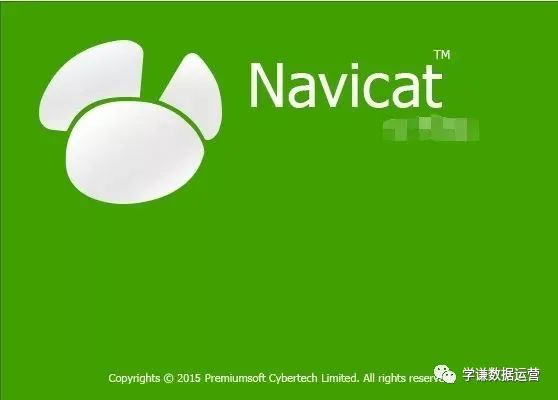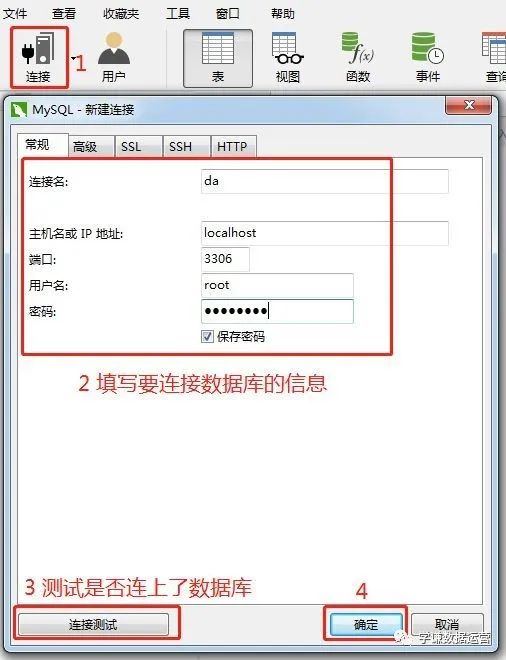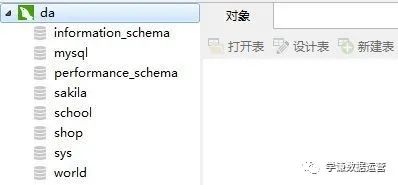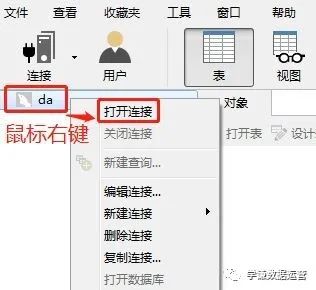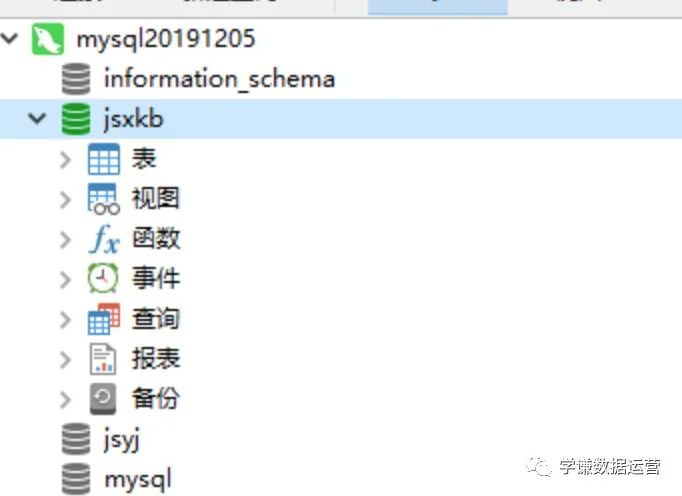SQL是一门深奥的语言,但是入门却很简单,比如我们仅仅是为了用来存储数据以便Power BI能够调用,最基本的增、删、改、查等操作就能满足日常的要求,涉及到的语法也不过select,from,where,union,delete等,相信翻一翻几页书也就能够学会。
不过,一想到要在命令行输入代码,很多朋友就会犯怵,这一下子会阻止一半的人继续学习。幸好,Navicat可以帮助我们解决这一难题。
MySQL数据库用于存放数据,客户端Navicat是为了方便操作数据库而设计的一种图形化软件。
而且不管是谁,只要电脑上安装了客户端,在任何地方打开电脑,都可以使用客户端方便的连接到mysq数据库。
安装好了mysql数据库以后,为了方便操作数据库,我们现在来安装客户端navicat,一种可视化工具,可以非常方便的操作数据库。
1.数据库客户端工具navicat在哪下载?
1)在我公众号(学谦数据运营)对话框中回复“SQL”获取网盘地址
2)在下面网盘路径下找到navicat
2.如何安装?
mac版的navicat直接下载安装,步骤和Windows的差不多。
下面是windows版的navicat安装办法:
首先选择Navicat for mysql还是Navicat premium,如果你的数据库只有mysql,不会再使用其他数据库,那么就选用特定版本for mysql;如果你除了管理MySQL,还有其他的数】据库,尤其是可能会遇到从MySQL数据库转移到其他数据库的情况,那么尽量使用premium版本。
根据你的电脑是32位还是64位,选择对应的软件,双击安装软件,一路默认安装就可以。
3.navicat安装后试用期问题如何解决?
先用着,过期不能用了,再去搜索引擎里去查解决办法。现在网上的解决办法还是很多的。实在找不到,就私信吧。
Navicat12的安装包和激活文件都放在资料库里了。
4.如何使用客户端navicat连接mysql数据库?
1)启动软件
将软件安装完成后,双击桌面上的快捷图标启动navicat,启动界面如下图
2)设置连接属性
在左上角有一个【连接】的按钮,后会弹出下面图片中的连接属性的提示框
在实际的业务中,数据库服务器不在你的电脑上(本地)上,这时候提供数据库的人会告诉你上面图片里要填的信息【2填写连接数据库的信息】
因为我们现在是自己学习,所以将mysql数据库和客户端navicat安装在了一台电脑上了。因此在【2填写连接数据库的信息】的地方输入:
连接名:起一个名字,可以随意起
主机名或者IP地址:localhost,表示mysql数据库在本地(也就是你的电脑上)
端口:默认是3306
用户名和密码:这里输入安装mysql数据库时设置的用户名和密码
“连接测试”,如果提示“连接成功”,说明连接属性设置正确,可以连上mysql数据库了。“确定”按钮
3)查看数据库
连接成功后,在左侧的导航窗口中会看到mysql数据库里所有的数据库,不同版本的msyql数据库里的内容可能不一样,不影响后面的学习使用
4)如果关闭了navicat以后,再打开navicat,双击连接或者右键然后打开连接即可:
表、视图、函数、查询等都已经分类汇总:
5)安装后可能会遇到各式各样的问题,后续会总结一篇文章说说遇到的问题。
如果已经遇到了问题解决不了,大家先在留言区留言。
今天的文章
Navicat Premium 12.0.28激活(手把手教你SQL可视化客户端Navicat安装)分享到此就结束了,感谢您的阅读。
版权声明:本文内容由互联网用户自发贡献,该文观点仅代表作者本人。本站仅提供信息存储空间服务,不拥有所有权,不承担相关法律责任。如发现本站有涉嫌侵权/违法违规的内容, 请发送邮件至 举报,一经查实,本站将立刻删除。
如需转载请保留出处:https://bianchenghao.cn/103214.html